Este é o site histórico da documentação 4D. As documentações estão sendo movidas progressivamente para developer.4d.com
- Manual de Desenho 4D
-
- Propriedades de objetos ativos
-
-
 Nomes de objeto
Nomes de objeto
-
 Controles de entrada de dados e ajuda de entrada
Controles de entrada de dados e ajuda de entrada
-
 Formatos de saída
Formatos de saída
-
 Guardar como Valor ou Referência
Guardar como Valor ou Referência
-
 Arrastar e soltar
Arrastar e soltar
-
 Ações padrões
Ações padrões
-
 Correção ortográfica
Correção ortográfica
-
 Multiestilo (área Rich text)
Multiestilo (área Rich text)
-
 Multilinha
Multilinha
-
 Barra de rolagem
Barra de rolagem
-
 Menu contextual (imagens)
Menu contextual (imagens)
-
 Atalho de teclado
Atalho de teclado
-
 Impressão tamanho variável
Impressão tamanho variável
-
 Memorização da geometria das janelas
Memorização da geometria das janelas
-
 Correção ortográfica
Correção ortográfica
4D inclui funções de correção de ortografia integradas e personalizáveis. A revisão ortográfica pode ser feita para os campos e variáveis de tipo alfa e texto, assim como para os documentos 4D Write Pro.
A correção pode ser ativada automaticamente ou por programação. As ações são realizadas através da interface pré-determinada ou das ações padrão.
Pode configurar tanto o corretor ortográfico quanto os dicionários de idiomas a utilizar. 4D também oferece uma funcionalidade específica para usar dicionários especializados.Para habilitar o corretor ortográfico em seus formulários, há as opções abaixo:
- Selecionar a propriedade Correção ortográfica automática (tema "Entrada") para cada objeto (ver Correção ortográfica). Neste caso, a revisão ortográfica se realiza automaticamente ao escrever.
Também pode administrar o processo de correção usando as Ações padrões específicas. - Chame ao comando SPELL CHECKING para cada objeto a verificar.
Em 4D, a correção ortográfica se aplica continuamente em áreas de texto, com os erros ressaltados diretamente no texto com um sublinhado de pontos:

As linhas de pontos em diferentes cores se utilizam com o propósito de determinar o tipo de correção a realizar:
- Em vermelho os erros de ortografia,
- Em verde os erros gramaticais (corretor nativo OS X unicamente),
- Em azul as palavras a substituir (quando a opção Mostrar substituições está ativada, ver mais adiante).
O usuário pode então corrigir o texto usando o menu contextual (clique direito na palavra sublinhada) ou utilizar o quadro de diálogo do corretor ortográfico.
Para mostrar as opções de correção ortográfica, pode fazer clique direito sobre uma palavra desconhecida e aparecerá um menu contextual que contém os comandos de correção ortográfica:
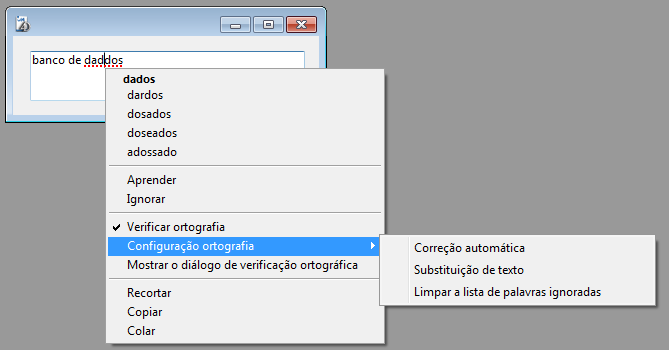
Nota: as opções Menu contextual e Correção ortográfica devem estar selecionadas para o objeto.
Pode selecionar a opção Mostrar o diálogo de revisão de ortografia para mostrar um diálogo no que pode introduzir um valor corrigido:
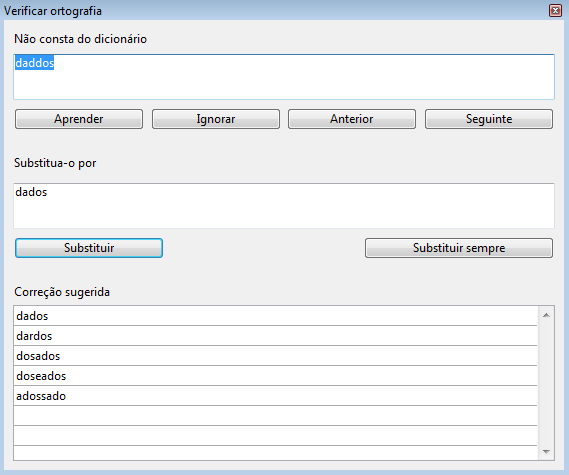
Este diálogo é uma janela flutuante que continua disponível para todas as janelas da aplicação durante a sessão, até que o usuário a fecha.
Além das sugestões de correções, as seguintes opções e funções são propostas pelo corretor em 4D (via o menu contextual e/ou o diálogo de correção):
- Aprender: a palavra desconhecida se adiciona ao dicionário e já não será indicada pelo corretor ortográfico.
- Em OS X, as palavras aprendidas se conservam permanentemente em /Users/[nomeUsuario]/Library/Spelling (de maneira que uma palavra aprendida pelo sistema de correção ortográfica também é aprendida para todas as aplicações que utilizam o sistema de correção ortográfica).
- Com Hunspell, as palavras aprendidas se guardam em um dicionário personalizado Hunspell no diretorio sistema usuário de dados da aplicação atual, que sempre são carregadas junto com o dicionário principal (como nas versões anteriores).
- Olvidar (menu contextual): esta opção aparece quando se seleciona uma palavra que se aprendeu previamente. Lhe permite ao usuário eliminar esta palavra da lista de palavras aprendidas de maneira que se indica uma vez mais como um possível erro de ortografía.
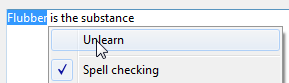
- Ignorar: a palavra desconhecida não muda e nem é sublinhado, entretanto, é indicada de novo se for detectada mais adiante.
O corrector ortográfico tem uma tabela com as palavras a ignorar para cada documento. Pode apagar esta tabela com a opção Apagar a lista de palavras ignoradas (ver abaixo).
- Anterior/seguinte (caixa de diálogo): a palavra desconhecida se ignora, mas fica sublinhada e o corretor ortográfico examina a palavra anterior ou seguinte desconhecida no texto.
- Verificar ortografía (menu contextual): geralmente ativa ou desativa globalmente a correção ortográfica na área para o processo atual.
- Substituir (caixa de diálogo): substitui a palavra do primeiro campo editável pela palavra do segundo campo editável, no texto se a seleção no texto corresponde a palavra de primeiro campo e
passa ao próximo erro.
- Substituir sempre (caixa de diálogo): igual que Substituir mas a substituição se memoriza (ver Substituição de texto abaixo).
O submenú Configuração de ortografía oferece as funções abaixo:
- Correção automática: ativa ou desactiva o modo de correção automática na área para o processo atual. Neste modo, as palavras desconhecidas se sustituem automáticamente pela palavra
conhecida mais próxima (exceto quando a ambiguidade for muito grande). As correções são realizadas durante a entrada.
Como padrão, a correção automática está desativada. - Sustituição de texto: ativa ou desativa a substituição de texto. Este principio consiste em substituir uma palavra por outra. Por exemplo, pode optar por substituir a palavra "sr " por " Senhor".
Para criar pares de palavras "a substituir/"substituir por", deve utilizar a caixa de diálogo do corretor ortográfico: escreva a palavra a substituir na área "Palavra desconhecida” e a palavra de substituição na área "Substituir com", depois clique no botão Substituir sempre: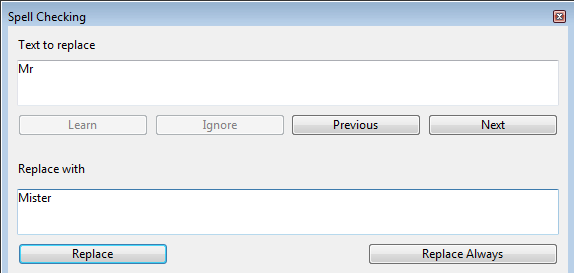
As substituições são realizadas em toda a aplicação. . Com Hunspell, o corretor ortográfico mantém uma tabela de susbtituições global da aplicação que é guardada no directorio sistema usuario da aplicação, para o corrector OS X, a tabela está fusionada com as substituções do sistema (opção "Ativar a substitução de texto e de símbolo” nas Preferências Sistema).
O processo de substituição difere em função de se a opção Mostrar sustituições de texto do submenú Configuração de ortografía estiver selecionada ou não (ver abaixo). - Mostrar sustituiçõs de texto (esta opção só aparece se a opção Sustituição de texto estiver selecionada): quando esta opção estiver selecionada, o corretor ortográfico sulinha as possíveis
sustituições no texto com uma linha azul e o usuario deve dar um clique direito na palavra para selecionar o valor de substituição.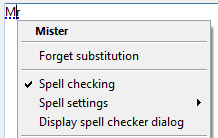
Quando esta opção não estiver selecionada, se realizam sustituições de forma automática, sem intervenção do usuario. - Apagar a lista de palavras ignoradas: apaga a lista das palavras escolhidas para serem ignoradas nodocumento.
O corretor ortográfico nativo de OS X oferece várias opções de correção:
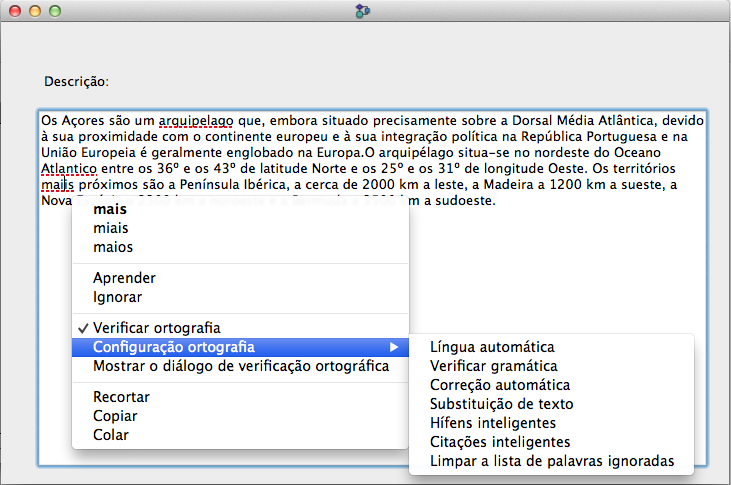
- Lenguaje automático: identifica automáticamente el lenguaje del diccionario a utilizar en función del contenido del texto.
Por defecto, el corrector ortográfico usa el lenguaje de la aplicación 4D, al igual que el corrector ortográfico Hunspell. - Verificar la gramática: activa la corrección gramatical del texto.
- Guiones inteligentes: reemplazar los guiones dobles (--) con guiones largos (—) durante la entrada.
- Comillas tipográficas: reemplazar comillas rectas con comillas tipográficas adaptadas al lenguaje actual.
As aplicações 4D usam os corretores ortográficos abaixo:
- Windows - o dicionário de código aberto "Hunspell".
- Mac - dois tipos de dicionários são utilizáveis:
- o corretor ortográfico do sistema nativo. Este dicionário se usa como padrão.
- os dicionários de código aberto "Hunspell". Para usá-los, deve chamar o comando SET DATABASE PARAMETER com o selector Spellchecker.
Em Mac, o corrector nativo do sistema tem a vantagem de se integrar no ambiente de trabalho e pode propor opções avançadas de correção (ver Opções adicionais do corretor ortográfico nativo OS X).
O dicionario de código aberto Hunspell é utilizado por muitas aplicações como OpenOffice, Mozilla FireFox, Google Chrome, etc. Há uma grande quantidade de dicionários de idiomas adicionais que podem ser instaladas em seus bancos de dados 4D (consulte Compatibilidade de dicionários Hunspell abaixo).
De forma pré-determinada, 4D usa o dicionário correspondente ao idioma atual da aplicação. Pode forçar a abertura de um dicionário diferente utilizando o comando SPELL SET CURRENT DICTIONARY.
Quando a aplicação 4D utilizar o dicionário Hunspell (consulte acima), pode agregar dicionários de idiomas adicionais. Pode descarregar os dicionários Hunspell no endereço abaixo: https://openoffice.org
Cada dicionário Hunspell consta de um arquivo .aff e um arquivo .dic que tenham o mesmo nome. Por exemplo, o dicionário "fr-moderno" está composto pelos arquivos fr-modern.aff e fr-modern.dic. Para usar um dicionario Hunspell em uma aplicação 4D, deve instalar seus arquivos .aff e .dic:
Nota: Arquivos de dicionários baixáveis são compactados em geral (por exemplo em formato .oxt em OpenOffce.org) e devem ser descompressos antes de seu uso.
Para usar um dicionário Hunspell em uma aplicação 4D, deve primeiro instalar os arquivos .aff e .dic em um dos locais abaixo (primeiro nível):
- na aplicação 4D: <4D>/Resources/Spellcheck/Hunspell/
- no banco de dados 4D: <Database_Files>/Resources/Hunspell
Ambas as localidades são compatíveis: a pasta do banco de dados é analizada primeiro, depois se completa com a da aplicação 4D, o que significa que pode encapsular dicionários especializados dentro de seus bancos 4D. Se dois dicionários com o mesmo nome estão presentes em ambas localidades, a do banco de dados tem prioridade.
4D inclui um mecanismo para definir listas personalizadas de palavras que serão aceitas pelo corretor ortográfico. Este mecanismo faz com que seja possível utilizar dicionários especializados que contém termos específicos de uma professão, campo de aplicação, empresa, etc., dentro de uma aplicação.
É possível usar vários dicionários especializados para cada idioma principal. Este principio funciona com 4D e 4D Write Pro.
Para adicionar um dicionário especializado em um idioma determinado, simplesmente ponha um arquivo de formato de texto na subpasta do idioma principal, dentro da pasta Spellcheck. Você pode dar qualquer nome ao arquivo, mas este deve terminar com o sufixo “.txt” (por exemplo, “astronomia.txt”).
As subpastas do idioma são criadas em 4D na seguinte localização:
- Sob Windows: (4D Pasta de aplicação)\4D Resources\Spellcheck\
- Sob Mac OS: (Pacote 4D):Contents:4D Resources:Spellcheck:
Os nomes das subpastas correspondem aos idiomas principais e não devem ser modificados:
- English
- French
- German
- Spanish
- Norsk
Automaticamente, cada pasta contém um arquivo de palavras. Você pode acrescentar palavras a este arquivo ou acrescentar outros arquivos. Os arquivos usuário devem ser guardados em formato UTF-8.
Os arquivos de correção ortográfica são armazenados na aplicação 4D remota. Se quiser instalar dicionários especializados dentro de uma solução cliente/servidor, você deve se assegurar de que os dicionários sejam instalados em cada máquina remota (na localização descrita anteriormente).
Os arquivos dos dicionários especializados são listas de palavras separadas por retornos de carro. Por exemplo:
4D
Server
Desktop
Você pode acrescentar palavras simples (ex.: carro) e compostas separadas por um hífen (ex.: carro-casa), mas não pode adicionar seqüências de palavras separadas por espaços (e.g.: Marco Silva)
O formato interno dos arquivos de texto é diferente para Windows e Mac OS, por razões associadas particularmente às quebras de linha. Portanto deve ser criado um arquivo de dicionário especializado para cada plataforma. Para poder transpôr um arquivo de dicionário de uma plataforma para outra, você deve primeiro converter as quebras de linha ao formato Mac OS ou Windows de acordo com a plataforma de destino, usando um software como o Notepad++.
Os dicionários especializados são carregados no início da aplicação, igual aos dicionários especializados. O idioma atual dos dicionários está baseado no idioma da aplicação.
Durante uma sessão, você pode mudar o dicionário atual utilizando o comando SPELL SET CURRENT DICTIONARY. Neste caso, se existir um dicionário especializado na pasta do idioma correspondente, o dicionário será carregado.
Durante o uso, não há diferença entre o processo de palavras dos dicionários padrão e os especializados.
Produto: 4D
Tema: Propriedades de objetos ativos
Manual de Desenho 4D ( 4D v20 R7)









